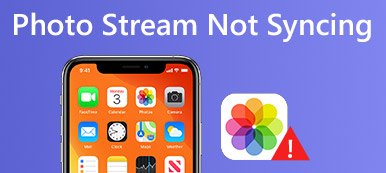如果您想将照片发送给一组人,您可以与包含的所有照片和视频共享相册。 对于iOS用户,Apple会发布默认的iCloud照片共享功能。 所有订阅者都可以查看和添加评论到共享相册。 它还支持将新照片发布到共享相册。

合作相册存储了所有参与者的珍贵回忆和重要时刻。 听起来不错,对吧? 这是在 iPhone 15 上分享相册的完整教程。因此,您可以轻松地通过 iOS 17 设备与家人和朋友分享照片。
部分1:如何在iPhone上共享相册
可以在iPhone,iPad,Mac和PC上启用iCloud照片共享功能。 对于想要在iPhone上与其他人共享相册的人,您可以按照以下段落进行操作。 首先,您需要将iPhone更新到最新的iOS。 使用您要共享iPhone相册的Apple ID登录iCloud。
第1节:创建共享相册
在iPhone上启动“设置”应用。
点按您的姓名,然后在列表中点按“ iCloud”和“照片”。
启用“共享相册”以设置iCloud照片共享。
稍后,您可以获取更多详细信息以 在iPhone上创建相册 使用“照片”应用。

部分2:在iPhone上与iCloud用户共享相册
打开“照片”应用。 在“相册”部分中,点击“共享相册”旁边的“查看全部”以在iPhone上查看共享相册。
点击“编辑”,然后点击“ +”以创建新的共享相册。
为您的共享相册设置一个名称。 点击“下一步”继续。
在“收件人”部分中输入被邀请者的电子邮件地址(与iCloud帐户关联)。 您最多可以邀请100个人订阅共享相册。
点击“创建”和“完成”以在2019年在iPhone上共享相册。

部分3:在iPhone上与非iCloud用户共享相册
在没有邀请的情况下在iPhone上创建共享相册。 你也可以 更改相册名称 创建之后。
在iPhone上打开此共享相册。 点击底部的“人”。
打开“公共网站”以获取您的iPhone共享相册的链接。
点击“共享链接”可将共享链接发送给任何人。 因此,您甚至可以通过该链接与Android共享iPhone相册。

第4节:共享相册可以做什么
您可以通过以上步骤在家庭或任何受邀用户之间共享一个iCloud照片库。 当其他人接受iPhone上的共享相册邀请时,您的共享相册可立即显示。
此外,您可以触发“订阅者可以发布”和“通知”来解锁更多功能。 订户也可以将照片添加到共享相册中。 顺便说一句,当订阅者喜欢,评论或将照片或视频添加到此共享相册时,您会收到通知。
部分2:如何在iPhone上共享现有相册
可以轻松地将照片添加到现有共享相册中。 那么在iPhone上共享现有专辑怎么样? 不支持在iPhone上与iCloud Photo Sharing共享现有相册。 在此期间,您需要通过电话转移工具分享照片和相册。
Way 1:从iPhone到iPhone / Mac / PC / iTunes分享相册的最佳方式
Apeaksoft iPhone转移 能够将数据从iPhone / iPad / iPod传输到PC / Mac / iTunes /其他iOS设备,而不会丢失数据。 您可以选择以超快的速度从iPhone传输数千张图片。 内置的照片管理器允许用户轻松管理和传输任何iPhone照片。 总之,您可以获得一站式解决方案,将现有专辑从iPhone转移到其他设备。
- 灵活地从iPhone传输相册,图片,视频,音乐,联系人,消息。
- 在内置照片管理器中创建,重命名,删除,预览和编辑任何相册或照片。
- 完全兼容iPhone 15/14/13/12/11/XS/XR/X/8/7等
- 传输任何iOS数据时不会丢失数据。
- 在iPhone上整理照片 在相册中,例如移动,删除等。
免费下载,安装和启动 iPhone转移。 使用USB线将iPhone插入计算机。 如果您想将iPhone中的相册共享到另一个iPhone或iPad,您还需要将iDevice连接到PC。

扫描iPhone相册
解锁iPhone并信任计算机。 点击左侧窗格中的“照片”。 稍后,iPhone Transfer可以提取存储在iPhone中的所有照片和相册。 右键单击任何图片以预览详细信息。

在“照片”类别下打开任何相册。 单击顶部工具栏上的“文件夹”。 您可以创建新相册,将照片添加到相册,重命名相册,甚至可以自由删除相册。 此外,您可以获取详细的照片信息。

在iPhone上共享现有相册
选择要移动的整个现有相册或新创建的相册。 单击“导出”以设置输出设备。 您可以在iPhone与iPhone和计算机之间自由共享相册。

方式2:通过电子邮件在iPhone上分享相册
如果现有相册中只有5图片,您也可以通过电子邮件分享相册。 当然,您也可以将多张图片作为电子邮件附件上传。 之后,您可以与不同电子邮件提供商中的非Apple用户共享现有相册。
运行“照片”应用。
打开相册或收藏集。 点击“选择”以选择您要共享的照片。
点击“共享”,然后在列表中选择“电子邮件”。
完成所需信息以通过电子邮件分享iPhone相册。

方式3:使用AirDrop在iPhone上分享相册
AirDrop是一个很好的应用程序,可以无线地将照片和相册从一个iPhone共享到另一个iPhone。 你可以在iPhone上AirDrop一张带有全分辨率照片的相册。 实际上,您可以通过AirDrop在iPhone上的相册中分享最多100照片。 确保您要共享的人在附近且在蓝牙和Wi-Fi范围内。
打开“照片”应用。 浏览您要共享的iPhone相册。
点击“共享”,然后选择“ AirDrop”进行照片共享。
点按“全部”以选择相册中的所有照片。 您可以选择一系列照片或其他照片。
选择要共享的设备名称。
在接收设备中点击“接受”以在iPhone上共享照片。

这些是在iPhone XR和其他iOS设备上共享相册的经过验证的方法。 实际上,您也可以分享从iPhone到WhatsApp和其他应用的专辑。 如果您的Wi-Fi状况不佳,或者此设备无法使用共享相册,则可以运行Apeaksoft iPhone Transfer以共享大文件大小的相册。 iPhone照片传输软件具有超高速文件传输速度和高质量输出。 因此,你可以 将数据从iPhone传输到iPhone 或通过iPhone的其他设备无损快速地传输。



 iPhone数据恢复
iPhone数据恢复 iOS系统恢复
iOS系统恢复 iOS数据备份和还原
iOS数据备份和还原 iOS录屏大师
iOS录屏大师 MobieTrans
MobieTrans iPhone转移
iPhone转移 iPhone橡皮擦
iPhone橡皮擦 WhatsApp转移
WhatsApp转移 iOS解锁
iOS解锁 免费HEIC转换器
免费HEIC转换器 iPhone 位置转换器
iPhone 位置转换器 Android数据恢复
Android数据恢复 损坏Android数据提取
损坏Android数据提取 Android数据备份和还原
Android数据备份和还原 手机转移
手机转移 数据恢复工具
数据恢复工具 蓝光播放器
蓝光播放器 Mac清洁卫士
Mac清洁卫士 DVD刻录
DVD刻录 PDF 转换
PDF 转换 Windows密码重置
Windows密码重置 手机镜
手机镜 视频转换器旗舰版
视频转换器旗舰版 视频编辑
视频编辑 屏幕录影大师
屏幕录影大师 PPT到视频转换器
PPT到视频转换器 幻灯片制作
幻灯片制作 免费视频转换器
免费视频转换器 免费屏幕录像机
免费屏幕录像机 免费HEIC转换器
免费HEIC转换器 免费视频压缩器
免费视频压缩器 免费的PDF压缩器
免费的PDF压缩器 免费音频转换器
免费音频转换器 免费录音机
免费录音机 免费视频木工
免费视频木工 免费图像压缩器
免费图像压缩器 免费背景橡皮擦
免费背景橡皮擦 免费图像升频器
免费图像升频器 免费水印去除剂
免费水印去除剂 iPhone屏幕锁
iPhone屏幕锁 拼图魔方
拼图魔方